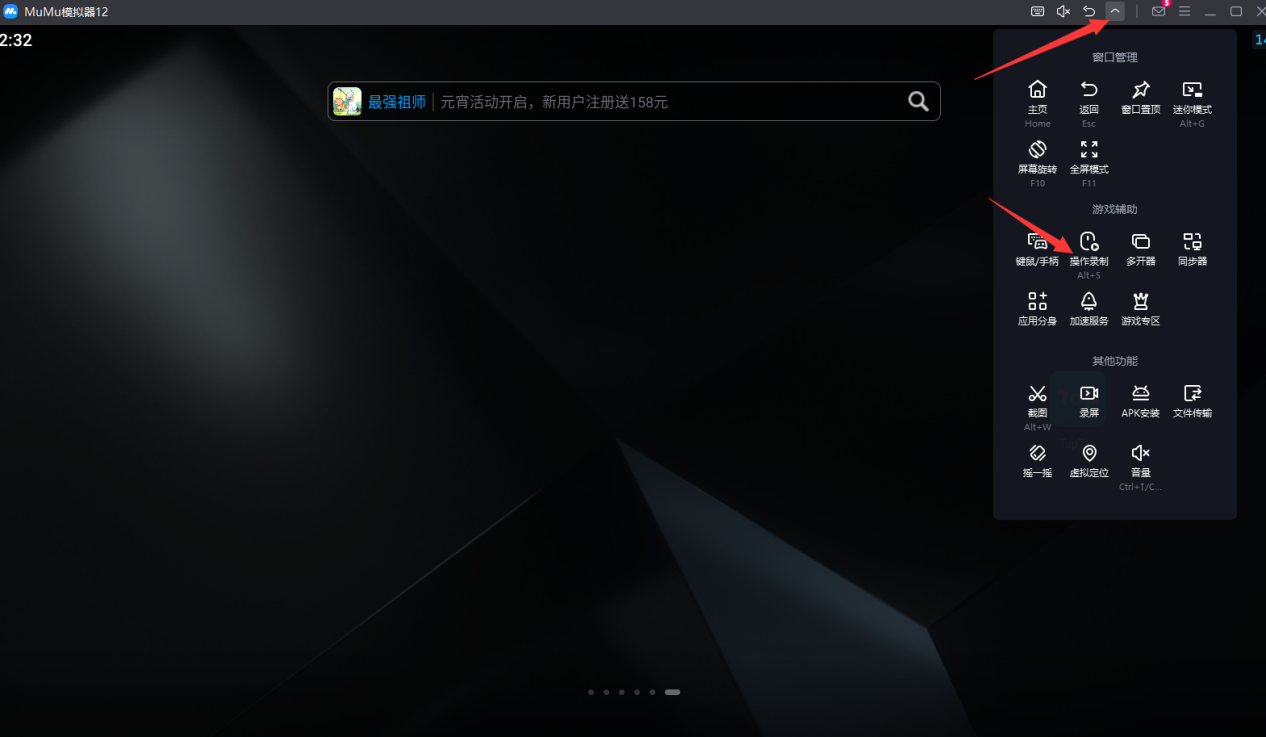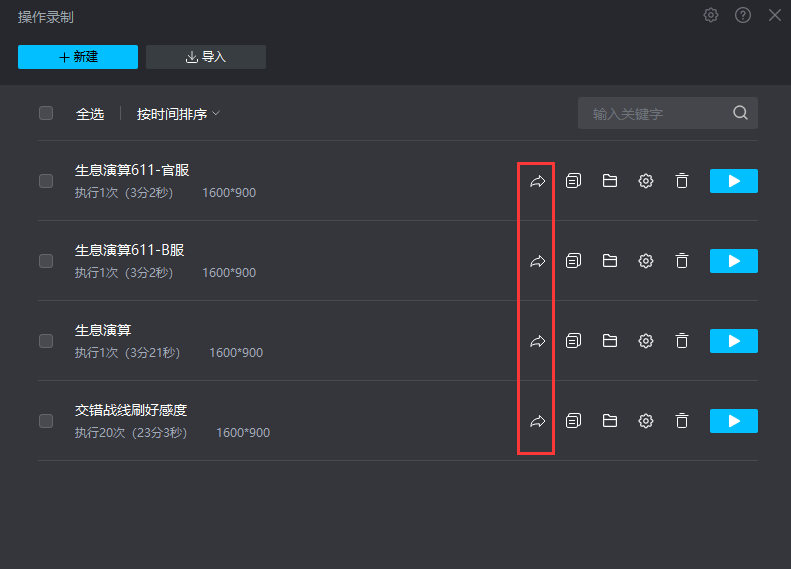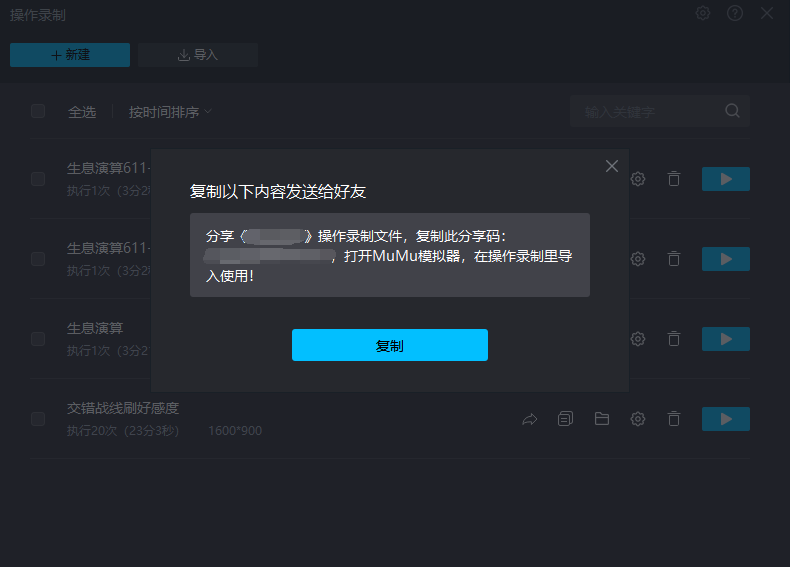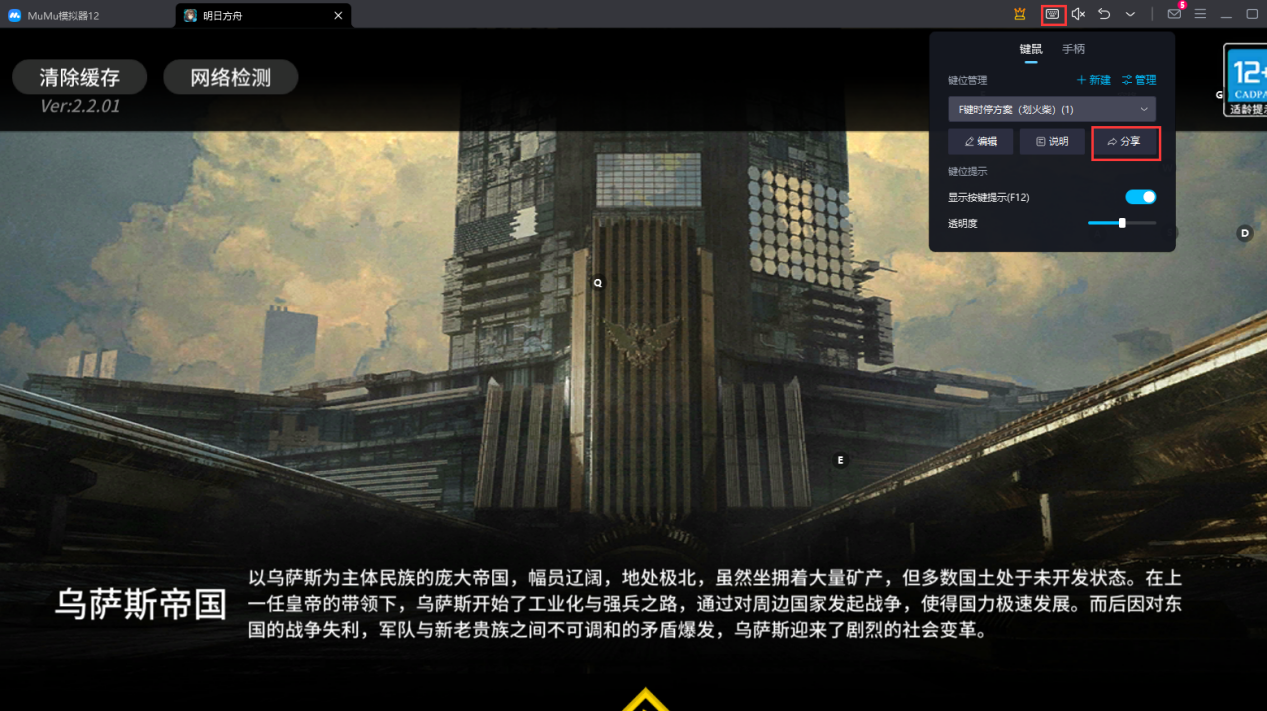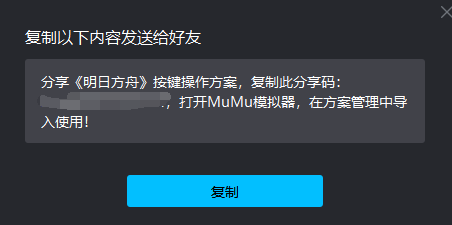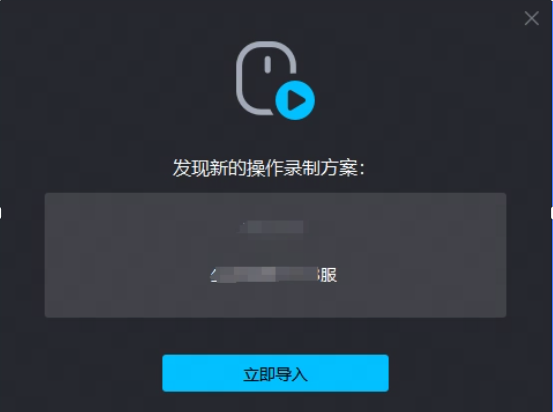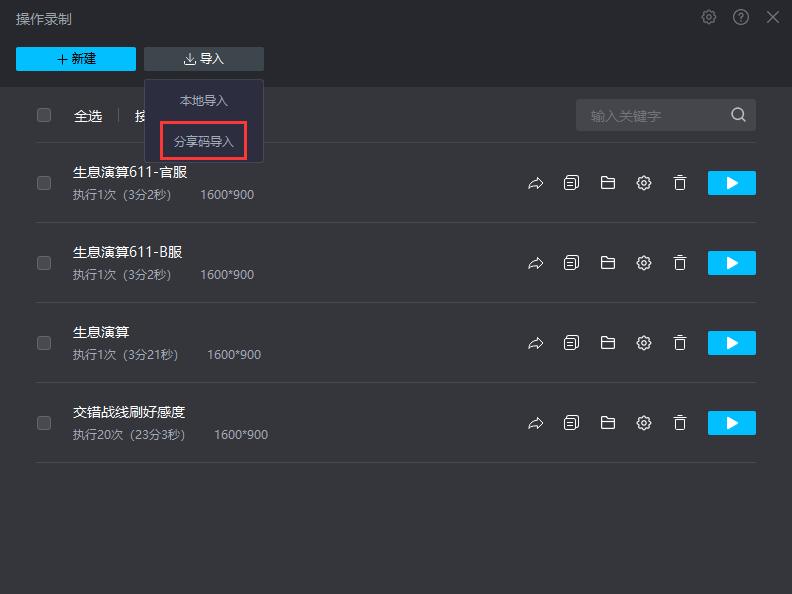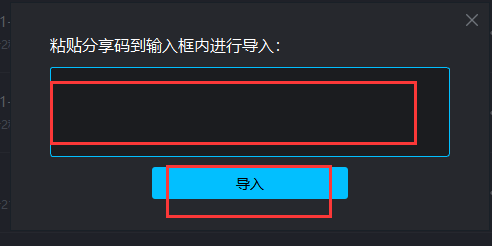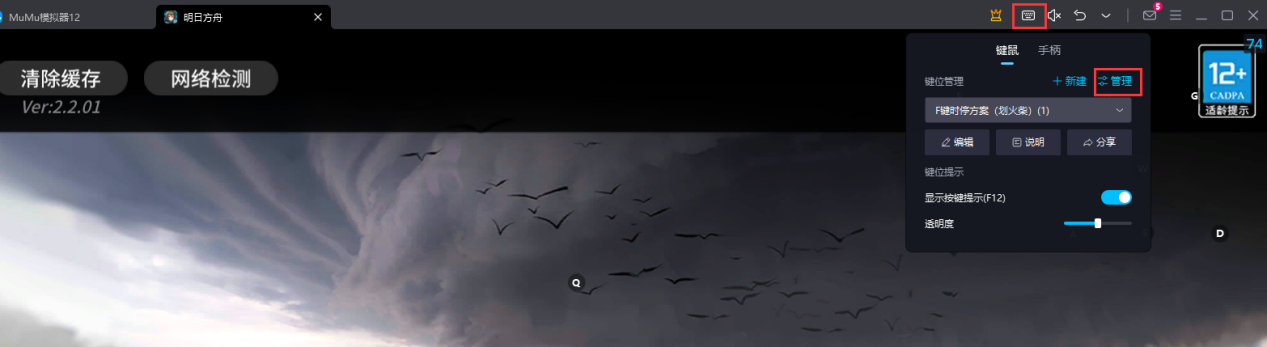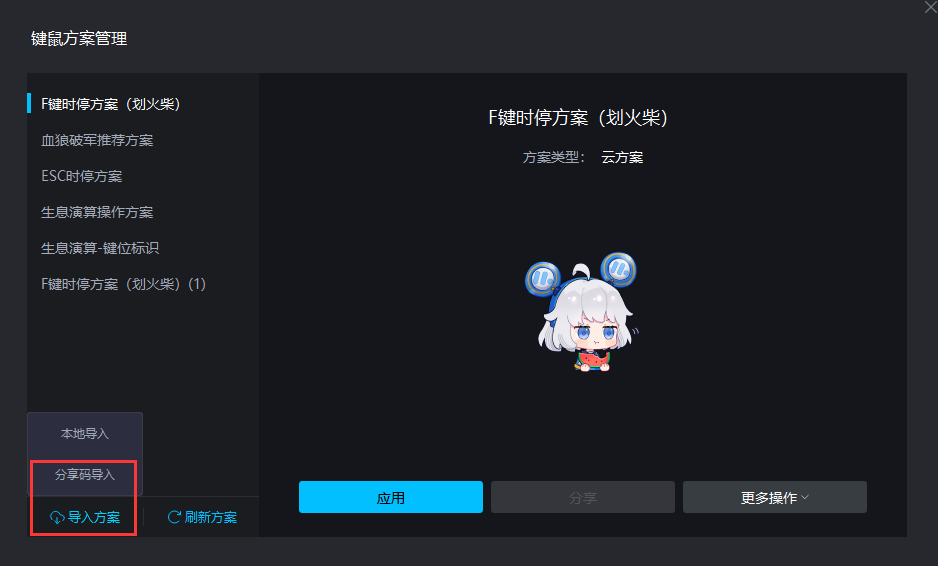MuMu模拟器12分享码导入导出教程 |
您所在的位置:网站首页 › 光遇怎么设置小窗口华为 › MuMu模拟器12分享码导入导出教程 |
MuMu模拟器12分享码导入导出教程
|
MuMu模拟器12分享码功能全新上线!大家平时在使用模拟器时,会有分享或获取按键/操作录制文件需求,但苦于操作不便,无法频繁分享或导入,这类情况均可使用分享码功能快速解决。如何使用MuMu模拟器分享码分享或导入操作录制/按键方案呢?Mu酱为大家带来如下教程,让大家快速上手~ 注:若使用的版本没有分享码功能,请升级至最新版本。点击获取最新版本
【目录】 一、创建分享码 二、导入分享码
一、创建分享码 分享码分享他人时,最好请带上对应的分辨率设置,避免出现误操作; 1、生成操作录制分享码: 第一步,点击模拟器右上角“V”图标-在功能菜单内点击操作录制功能,打开操作录制界面;
第二步,点击操作录制界面任一脚本右侧的分享按钮,即可快速生成操作录制分享码;
2、生成按键方案分享码 启动模拟器,打开任意游戏,点击模拟器右上角键鼠图标,在下拉的功能菜单内点击分享,即可快速生成按键方案分享码。
二、按键方案分享码 在导入分享码之前,请务必注意,导入的分享码与模拟器的分辨率需要一致才可正常使用。 1、导入操作录制分享码: 操作录制分享码导入有两种方式,可参考任一方式进行导入。 第一种,复制他人的操作录制分享码后,直接打开模拟器,自动弹出该操作录制文件,选择立即导入即可;
第二种,打开操作录制界面,点击导入-分享码导入,将复制好的操作录制分享码粘贴到输入栏内,再点击导入即可。
2、导入按键方案分享码 按键方案分享码导入有两种方式,可参考任一方式进行导入。 第一种,复制他人的按键方案分享码后,直接打开模拟器,自动弹出该按键方案,选择立即导入即可;
第二种,打开按键方案所对应的游戏,点击模拟器右上角键鼠图标,在下拉的功能菜单内点击管理,进入键鼠方案管理界面;
之后点击方案管理界面左下角导入方案-分享码导入,将复制好的按键方案分享码粘贴到输入栏内,再点击导入即可。
|
【本文地址】
今日新闻 |
推荐新闻 |